Wie man das Kontrollzentrum in iOS 18 zurücksetzt
Das iOS 18-Update hat ein anpassbares Kontrollzentrum eingeführt, das es den Benutzern ermöglicht, Steuerelemente nach Wunsch zu entfernen oder hinzuzufügen.

Dies bedeutet jedoch auch, dass Benutzer mehr Möglichkeiten haben, das Kontrollzentrum durcheinander zu bringen. Glücklicherweise können Sie das Kontrollzentrum einfach auf die ursprünglichen Einstellungen zurücksetzen, indem Sie einen Reset durchführen. Hier ist, wie Sie das Kontrollzentrum in iOS 18 zurücksetzen.
Kontrollzentrum in iOS 18.1 zurücksetzen
Es gibt zwei Methoden, um das Kontrollzentrum in iOS 18 zurückzusetzen.
- Öffnen Sie Einstellungen auf Ihrem iPhone und greifen Sie auf die Einstellungen für Kontrollzentrum zu.
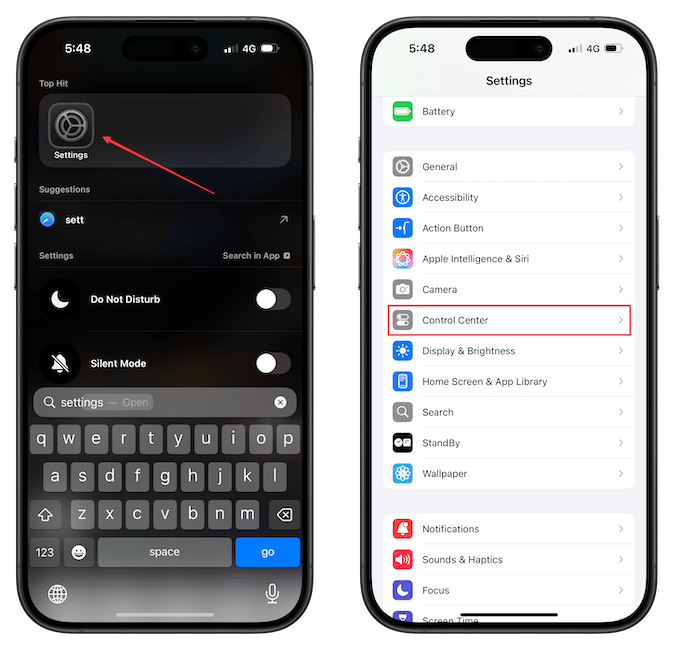
- Tippen Sie auf die Option Kontrollzentrum zurücksetzen und bestätigen Sie die Aktion im Pop-up.
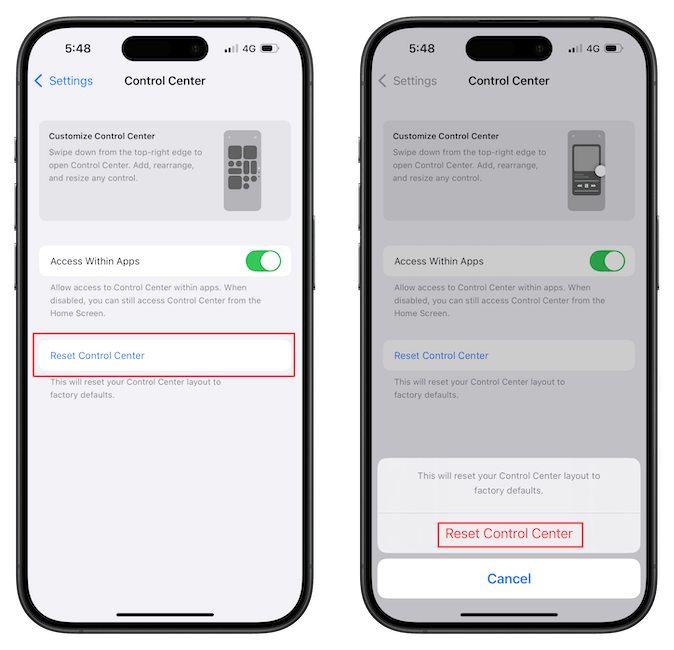
Kontrollzentrum in iOS 18 zurücksetzen
Wenn Ihr iPhone noch nicht auf iOS 18.1 aktualisiert wurde und weiterhin iOS 18 ausführt, müssen Sie einige zusätzliche Schritte befolgen.
- Starten Sie Einstellungen auf Ihrem iPhone und öffnen Sie die Einstellungen für Allgemein.
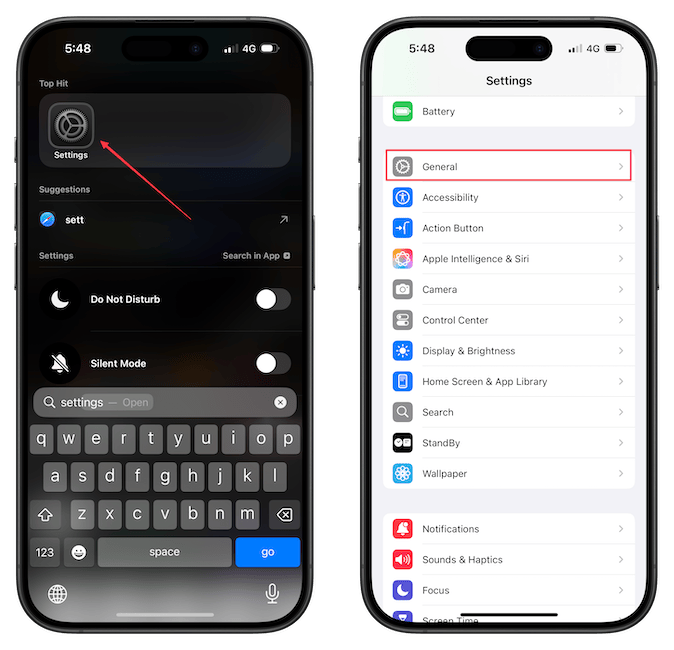
- Scrollen Sie nach unten und tippen Sie auf die Option iPhone übertragen oder zurücksetzen.
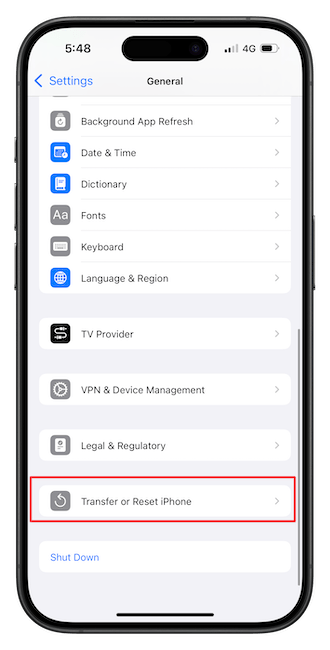
- Tippen Sie auf die Option Zurücksetzen und wählen Sie die Option Alle Einstellungen zurücksetzen.
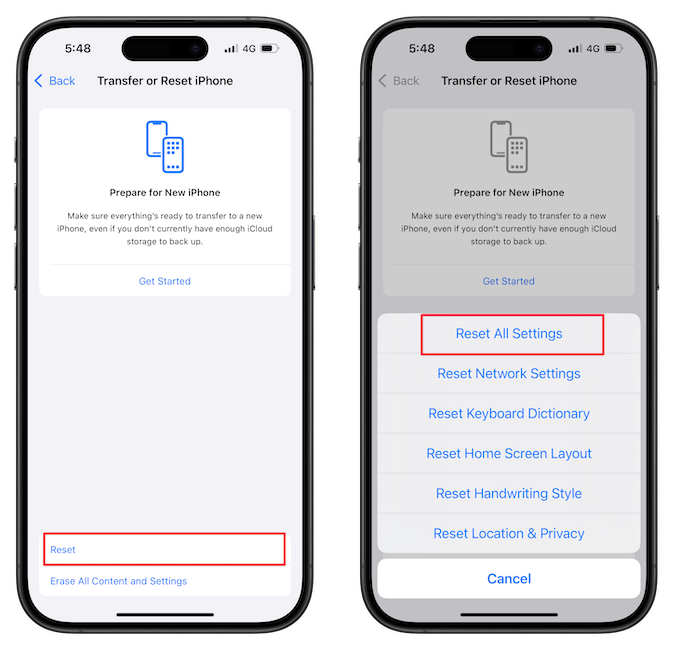
Geben Sie Ihren iPhone-Passcode ein und bestätigen Sie die Aktion, dann wird das Kontrollzentrum auf die ursprünglichen Einstellungen zurückgesetzt.
Es ist zu beachten, dass mit diesem Schritt alle Einstellungen auf Ihrem iPhone auf die Standardkonfiguration zurückgesetzt werden. Wenn Sie dies nicht tun möchten, warten Sie auf das Update iOS 18.1 oder installieren Sie die öffentliche Beta-Version und verwenden Sie die erste Methode.
